目次
SNSを活用してより多くの人に記事を読んでもらおう

SNSを設定しておけば、固定の読者がつきやすく、リツイートしてもらえればさらに多くの人があなたの記事を読むことになります。より多くの人ブログやサイトを見て欲しいのであれば、SNSの設定をしておきましょう。
今回は「STORK19」でのSNS設定方法をご紹介いたします。
記事に表示するSNSボタンを設定
「STORK19」では「Twitter」「Facebook」「はてなブックマーク」「 LINE」「Pocket」が表示れていますが、必要ないSNSボタンがあれば表示させないことも可能です。
表示しているSNSボタンを表示させない方法
黄色い枠内に表示されているSNSボタンの設定をおこないます。
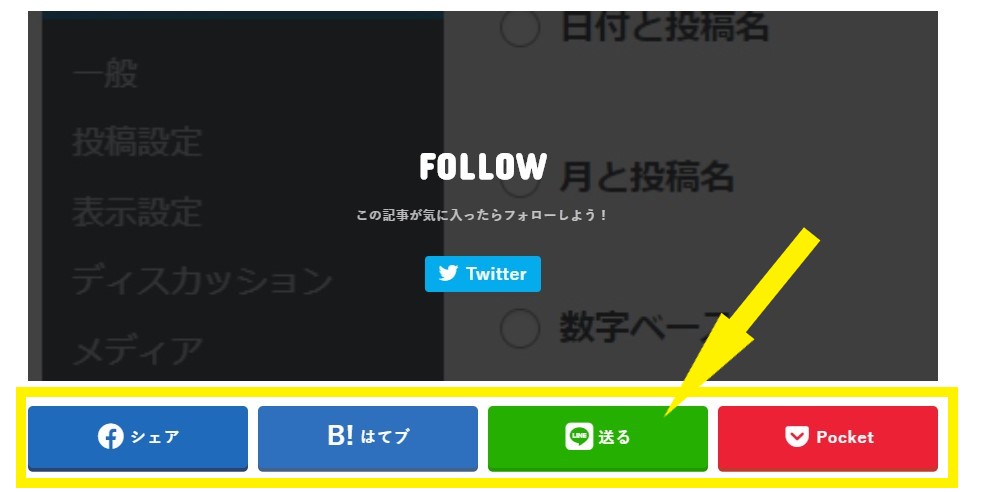
1.減らしたい場合は「外観」→「カスタマイズ」→「SNSボタン設定」に進みます。
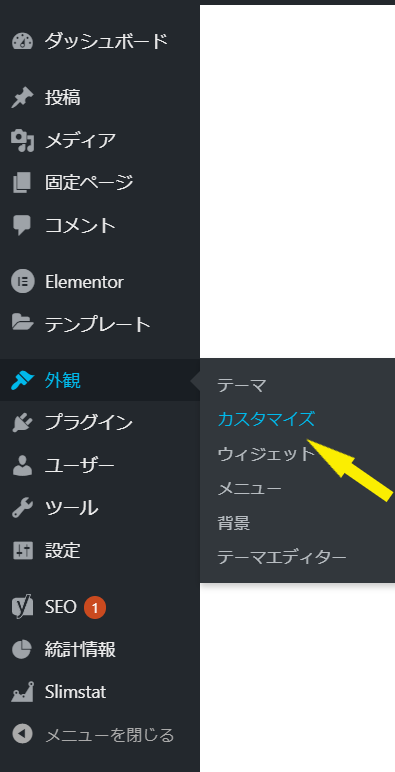
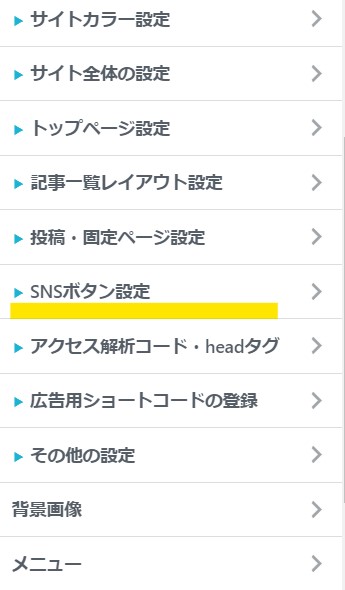
2.「SNSボタン設定」では、「SNSボタンの表示・非表示」の選択と、「表示させたくないSNSボタン」の設定ができます。表示させたくないSNSボタンがあったら□に✔を入れて、上に表示されている「公開⚙」を押して完了です。
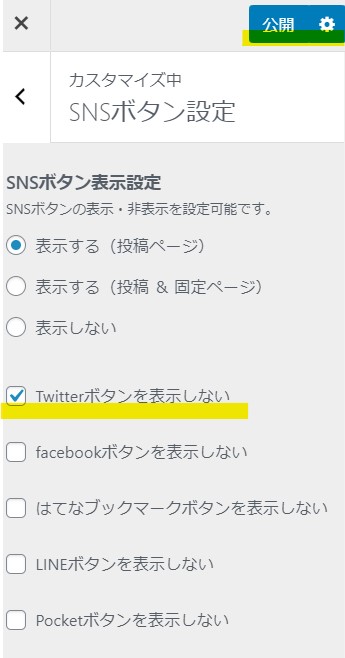
記事下のSNSボタンを設定
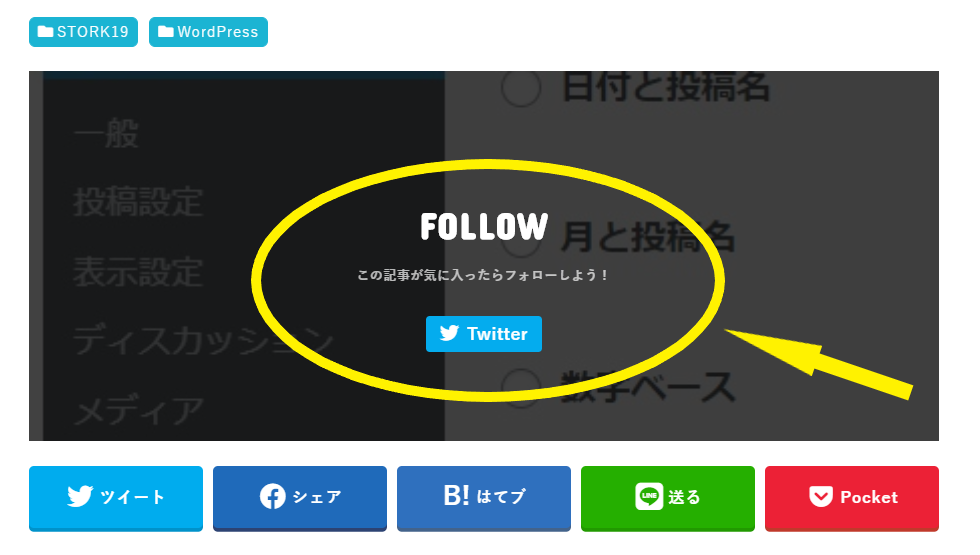
「STORK19」の記事の下には「この記事が気に入ったらフォローしよう!」と表示されます。
その下には「Facebook」「Twitter」「feedly」のボタンを表示させることができ、自分のサイトにリンクさせることが可能です。
記事下のSNSボタンの設定方法
1.設定方法は、「外観」→「カスタマイズ」と進み、そのなかの「投稿・固定ページの設定」で設定します。
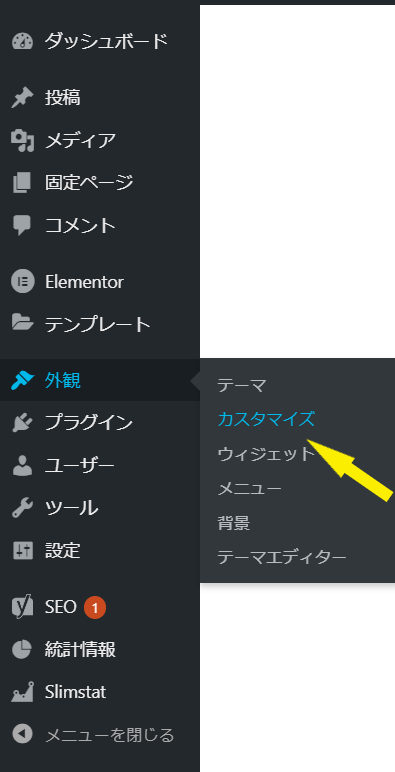
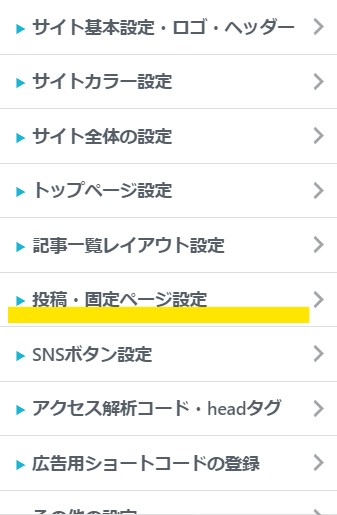
2.表示させたいSNSのURLを入力します。最後に上にある「公開⚙」のボタンを押して完了です。
このサイトでは、TwitterだけにURLを入力してあるので、Twitterのボタンだけ表示されています。
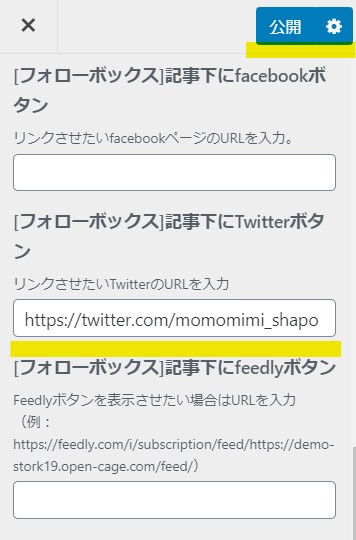
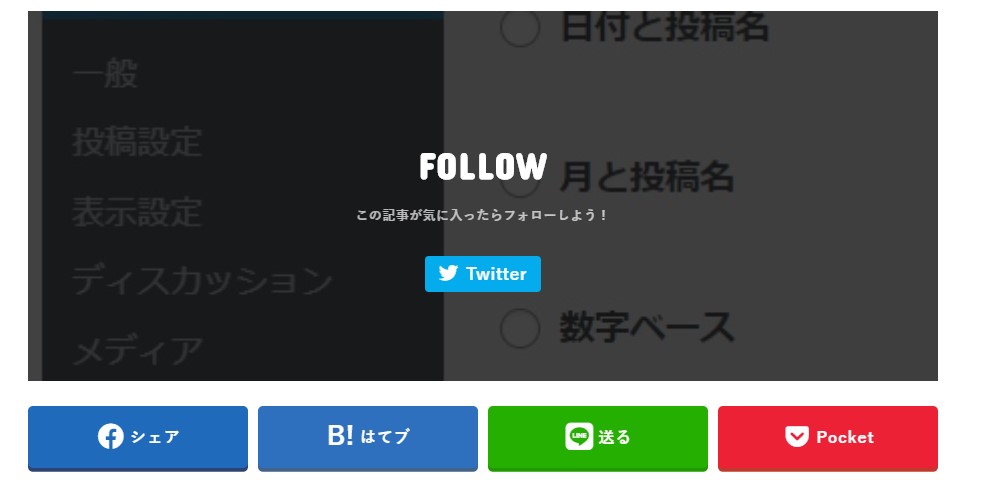
投稿日の表示方法を設定しましょう
「投稿・固定ページの設定」では投稿日の表示設定をできるので、ついでに設定をしてしまいましょう。
いくら検索に上位に出てきても、あんまり古い記事は読む気にならないですよね。個人的に、公開日と更新日を知りたいので、「投稿日・更新日を表示する」に設定してあります。記事を投稿し、修正して更新を押すと、記事には右ような表示になります。
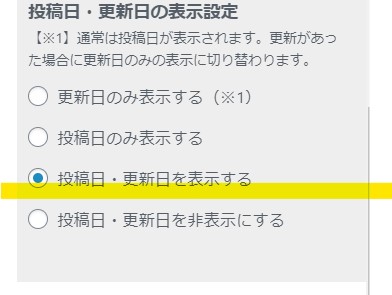
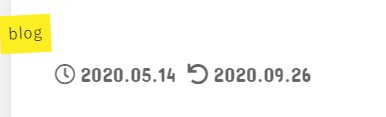
今日はここまでです。



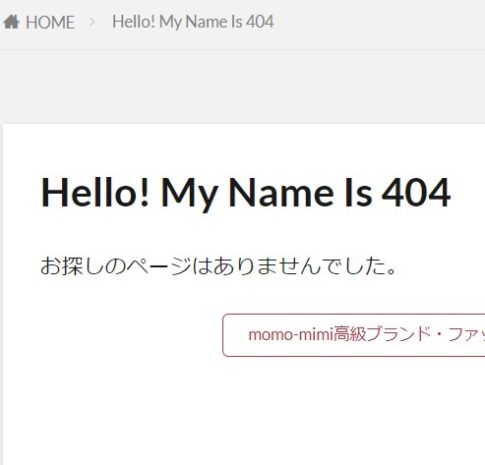

読んでくれてありがとニャン。またね~